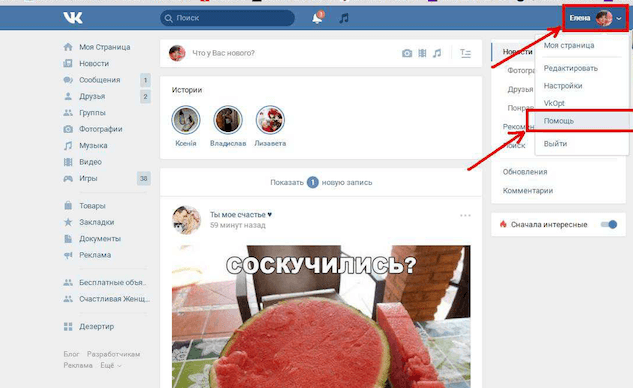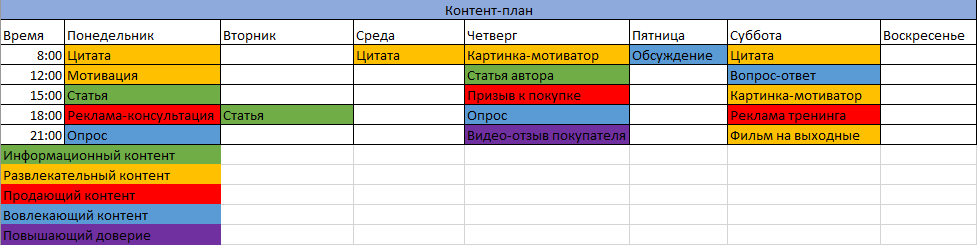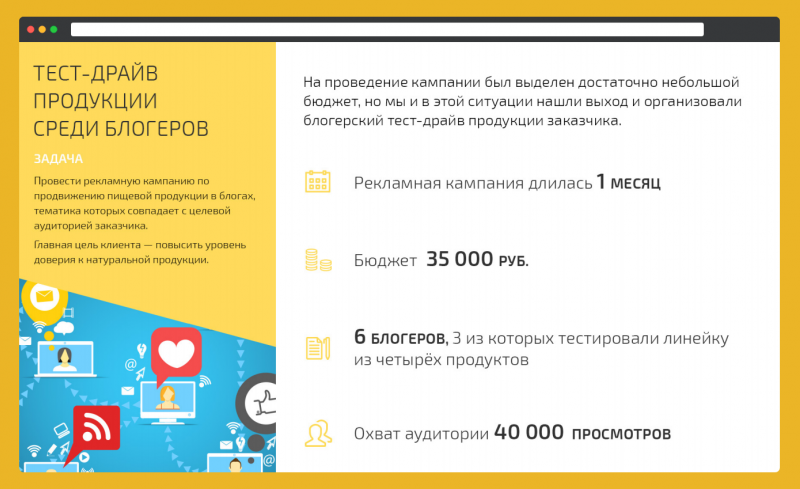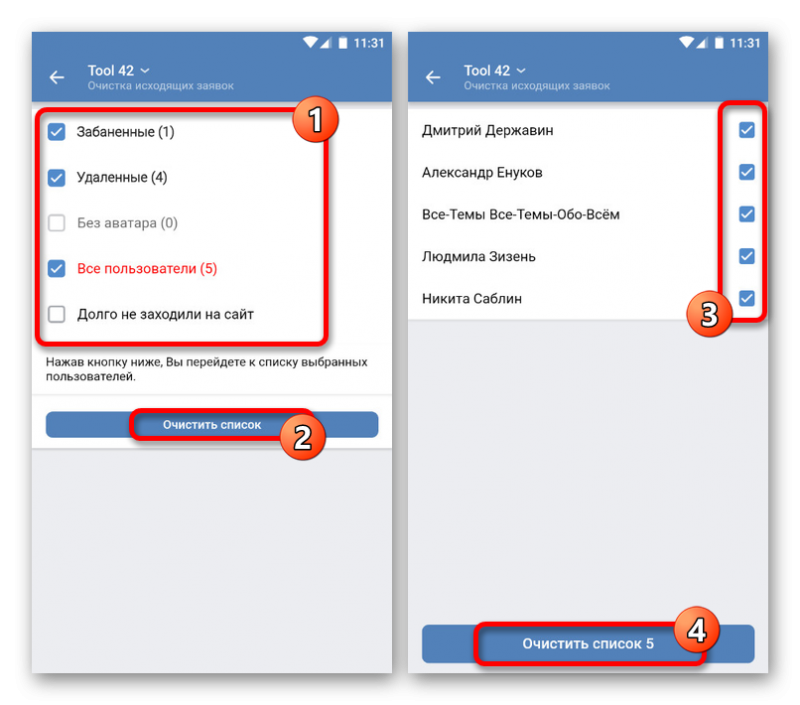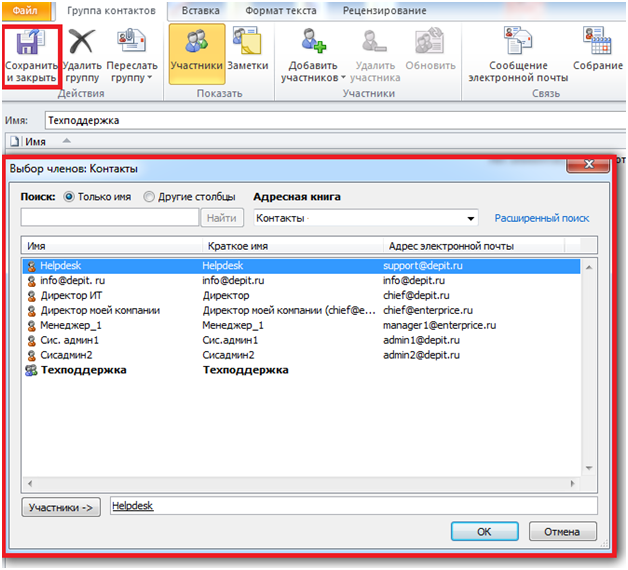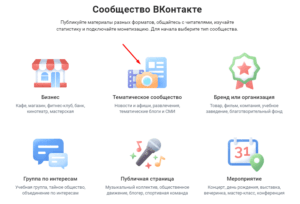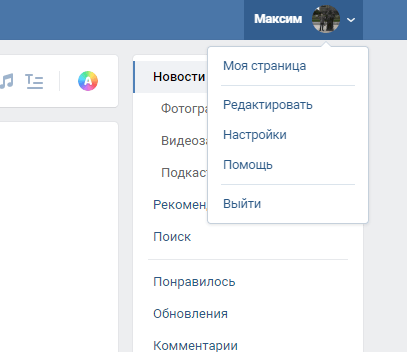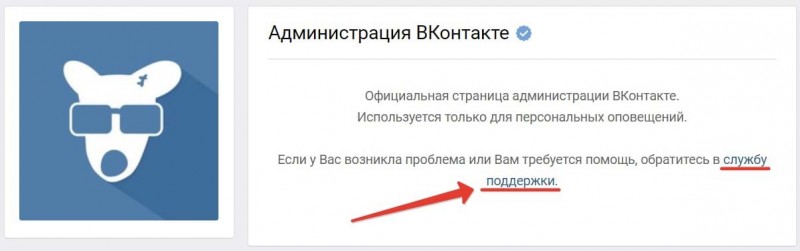Отписываемся от всех групп вконтакте
Содержание:
- Как в Контакте удалить себя из подписчиков другого человека и сообщества
- Удалять или не удалять, вот в чем вопрос
- Как выйти из группы в Вконтакте
- Как осуществить удаление группы самостоятельно
- Программы
- Для начала о главном или как избавиться от группы навсегда
- Группа, публичная страница, встреча. В чем разница?
- Как удалить группу ВКонтакте
- Вариант 2 — самостоятельное удаление
- Как закрыть группу в ВК через телефон
- Как удалить подписчиков
Как в Контакте удалить себя из подписчиков другого человека и сообщества
2 варианта отписки от другого человека
Удалить себя из списка подписчиков можно двумя способами — вручную и с помощью специального расширения для браузера.
Первый вариант будет удобен для тех, кто подписан на сравнительно небольшое число пользователей или сообществ. Чтобы воспользоваться им, потребуется зайти на страницу пользователя, подписчиком которого Вы являетесь, и навести курсор на надпись «Вы подписаны на…» под аватаром пользователя. В открывшемся списке будет строка «Отмена», при нажатии по которой подписка будет отменена.
И еще более простой вариант:
- зайдите в пункт меню «Друзья»
- затем жмите «Заявки в друзья»
- выбираем вкладку «Исходящие»
- перед нами разворачивается список тех на кого мы подписаны и здесь же мы можем легко от них отписаться, нажимая соответствующую кнопку «Отписаться» напротив каждого из несостоявшихся друзей.
Отписка от группы
Чтобы отписаться от группы, нужно зайти на страницу, в которой отображаются сообщества. Справа от каждого из них есть иконка, на ней изображены три точки. При наведении на них курсора откроется меню, в котором присутствует пункт «Отписаться». Клик по этому пункту отменит подписку на выбранную группу, однако, перед этим придется дать положительный ответ на запрос подтверждения действия.
Описанный выше способ является наиболее надежным, однако, если пользователь подписан на большое количество групп, он потребует большого количества времени.
Тем, кто хочет быстро отписаться от всех сообществ, или большей их части, поможет специальное расширение для браузера Chrome. В качестве примера можно привести Instrumentum, но существуют и другие варианты.
После того, как расширение будет скачано, потребуется открыть его и войти в аккаунт ВК, разрешив приложению доступ к странице. После этого в расширении потребуется кликнуть по клавише «Моя страница» и выбрать «Очистка списка сообществ». Процесс может занять определенное время, напрямую зависящее от количества подписок.
Возможные сложности при использовании расширения
Пользователи, использующие устаревшую версию браузера могут столкнуться с такой проблемой, как невозможность установки расширения. Чтобы исправить ситуацию, потребуется обновить браузер, что не займет много времени.
Еще одна возможная проблема, возникающая далеко не всегда — необходимость вводить капчу. Дело в том, что при выполнении множества однотипных действий система может решить, что их выполняет робот. Поэтому нужно иметь ввиду вероятность того, что потребуется тратить время на ввод капчи.
Главным плюсом использования программы является максимальная автоматизация процесса отписки от сообществ. Однако, зная, как в Контакте удалить себя из подписчиков другого человека, можно без использования различных программ, самостоятельно отписаться и от ненужных групп.
Удалять или не удалять, вот в чем вопрос
Советую рассмотреть другие варианты помимо удаления, поскольку в развитие и создание паблика вкладываются такие ценные ресурсы, как время, усилия, внимание. По сути, вы собираетесь стереть этот концентрат своей созидательной силы
Возможно, лучше конвертировать его во что-то другое.
Передача управления
Можно передать права людям, которые заинтересованы в дальнейшем развитии созданного. Таким образом, затраченные вами усилия не уйдут “в никуда”, что приятно.
Смена направления
Если перестала быть актуальной тематика или деятельность, то можно просто их сменить. Да, от вас уйдет немало подписчиков, но будут и те, которые останутся.
Продажа
Отличный вариант, если участников достаточно много (от 1 000 человек), продать сообщество заинтересованным лицам.
Как выйти из группы в Вконтакте
Для выхода достаточно посетить главную страницу паблика — для этого в левом меню выберите «Группы» и перейдите в нужную из списка. Для быстрой отписки можно воспользоваться тремя точками напротив названия. По нажатию на эти точки откроется диалоговое окно, в котором нужно кликнуть по «Отписаться» и сразу же покинуть сообщество. Либо можно отписать в самом паблике, выбрав его.
После выбора откроется главная страница паблика. Тут нужно нажать на текст «Вы участник» и в появившемся меню нажать «Выйти».
Важно отметить, что после этого на этом же месте будет кнопка «Подписаться». Выходить и входить можно бесконечное количество раз, но иногда вход осуществляется по заявкам
То есть, если сообщество закрытое и попробовать выйти из него, обратно вступать придется только по повторной заявке. Повторная заявка будет рассмотрена администраторами и чаще всего повторно заявки не подтверждают.
Как осуществить удаление группы самостоятельно
Если есть желание, и пользователь понимает, что всё может сделать сам, тем более если созданное объединение небольшое, то начинать надо с удаления всего существующего контента, к которому относятся загруженные ранее материалы, включая видео и аудио-файлы, текстовые документы, копии pdf. Разумеется, ценную информацию можно загрузить на свой ПК, с использованием аддонов или специальных приложений.
Далее можно действовать тремя способами:
Вариант I – самый быстрый. Из своего аккаунта потребуется зайти в «мои группы» и выбрать управление. Далее, в списке групп кликнуть по нужной и перейти в настройки управления, открыв информацию по объединению. Напротив каждого элемента из перечня следует установить «выключено», после чего можно осуществить собственный выход из группы, кликнув на соответствующую надпись.
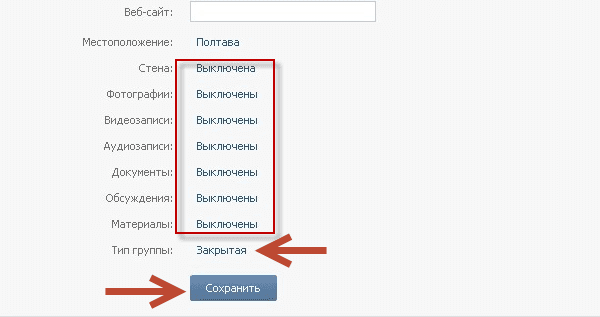
Зная, как удалить группу в ВК, которую сам создал, нужно ещё не забыть убедиться в удалении. Потребуется снова совершить переход в управление группами. Надо понимать, что теперь пользователь уже не сможет участвовать в руководящих действиях, добавлять материалы и участников, так же как и убирать их. А если в сообществе нет админа, то и вся группа чуть позже будет удалена.
Способ II предполагает собственноручное, методичное удаление всех подписчиков и публикаций:
- записи и фотографии удаляются с помощью крестика, находящегося вверху в правом углу;
- далее таким же образом удаляются видео ролики;
- убирают всю существующую информацию, зайдя в раздел управления;
- там же, во вкладке участников, удаляются и все члены, состоящие в сообществе, и помощники администратора;
- закрывается стена;
- очищается чёрный список пользователей;
- в конце можно удалить все ссылки, после этого можно выходить из группы.
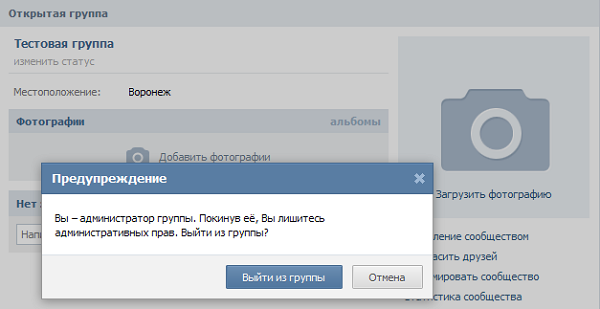
Желательно поменять название, а в поле «тип группы» проставить «частная». Если ещё не удалены все участники, себя удалять нельзя. Лишь после проверки настроек можно выйти из сообщества.
Когда всё сделано правильно, в представленном списке группы уже не будет, но имеет смысл попробовать её поискать ещё и с помощью поисковика соцсети. Так что, обладая базовыми знаниями того, как удалить группу в Вконтакте, которую создал сам, есть возможность осуществить это вручную, последовательно очищая контент и участников.
- Способ III наиболее прост. Не у всех есть время, чтобы тратить его на скрупулёзное очищение всей имеющейся информации, ведь на это может уйти несколько часов.
Можно поступить более практично:
- загрузить к себе на компьютер важные материалы, а затем удалить их из группы;
- далее можно сразу закрывать и стену, и сообщество;
- третьим шагом станет выход из него.
К слову, если объединение создано не самим участником, но он был выбран прежней администрацией на роль нового руководителя, то он также может провести удаление группы перечисленными способами и в конце удалить себя.
Относительно публичной страницы, когда её нужно удалить, очищение надо начинать с руководящих должностей. Разжаловав владельца, админов и модераторов, убирают посты, чистят подписчиков и после этого самоудаляются.
Ситуации бывают разными, поэтому полезно знать, как удалить группу в ВК, которую сам создал
Сложным это кажется только на первый взгляд, однако, важно раньше времени не выходить из бывшего сообщества, ведь тогда, лишившись прав руководителя, уже не удастся довести дело до конца
Программы
На момент написания статьи мне удалось найти два работающих софта:
- AutoVK;
AutoVK

Это программа, предназначенная для выполнения многочисленных полезных действий во ВКонтакте. И одной из функций является отписка от групп.
Функционал сервиса:
- группы (массовое удаление, парсинг, очистка стен и др.);
- друзья (массовое одобрение, удаление и др.);
- скачивание фото/видео/аудио;
- очистка аудио;
- очистка стены профиля;
- сообщения (спамер, очистка и др.);
- парсинг пользователей;
- масслайкер;
- массовое удаление лайков;
- ЧС (массовое удаление и добавление).
Как отписаться от всех групп ВК с помощью AutoVK:
- Скачать программу на официальном сайте https://autovk.ru.com
- Установить на свой ПК и запустить.
- Авторизоваться, используя логин и пароль от аккаунта ВК.
Чтобы выйти из всех групп сразу с помощью AutoVK, нам необходимо предварительно получить список наших групп. То есть, спарсить их.
- Выбрать пункт «Парсер групп».
- Выбрать «Все мои» и нажать кнопку «Получить».
- Дождаться окончания парсинга. Чем больше групп, тем дольше парсинг.
- Нажать кнопку «Выйти из всех».
Осталось лишь дождаться, пока программа отпишется от всех найденных пабликов.
Сервис абсолютно бесплатный, поэтому им сможет воспользоваться любой желающий.
SoBot
Ранее данная программа имела другое название – VKBot. Сейчас она имеет обновленный интерфейс и более расширенный функционал. Но и старые функции остались на месте, в том числе и разовый выход из всех сообществ.

Функционал:
- выход из всех групп;
- парсинг;
- массовая рассылка;
- инвайтинг (смотрите, что такое инвайтинг в ВК, в соответствующей статье) ;
- чеккер;
- масслайке;
- очистка стены/диалогов;
- автопринятие и автоотклонение всех входящих заявок и многое другое.
- Установить на ПК и запустить.
- Авторизоваться.
- Нажать кнопку «Функции».
- Выбрать «Выход из всех сообществ» и нажать кнопку «Продолжить».
- Задать рандомную паузу, дабы действия бота были максимально похожи на действия живого человека.
- Нажать «Начать».
Дальше бот начнет выходить из всех сообществ. Вы же в свою очередь, можете заняться более важными делами.
Стоимость сервиса – от 21 руб./мес. для одного аккаунта.
Для начала о главном или как избавиться от группы навсегда
Если вы нашли эту статью через поисковик, то скорее всего вы разочаровавшийся новичок. Вы рассчитывали на то, что паблик станет популярным и вам удастся хорошо и много зарабатывать, но время идет, а ничего в группе не меняется.
Вы перепробовали уже множество советов, использовали ботов и теперь думаете, что без серьезных денежных или физических вложений, которые вам делать не хочется, ничего не получится.
Не торопитесь отказываться от своей мечты. В мире никто и никогда не получает всего и сразу. Однако, я не могу более тратить время своих читателей. Если я вас не заинтересовал альтернативой удалению, то я начну с того, как все-таки избавиться от группы Вконтакте. Дабы не раздражать тех читателей, которые пришли сюда с четкой целью.
Стоит, наверное, сразу сказать, что полностью избавиться от группы вы не можете. Некоторые источники пишут, что следует обратиться в техническую поддержку с просьбой. Вам никто не мешает попробовать это сделать, но не уверен, что там вам станут помогать. Найдут множество причин и отмазок и это логично.

Убежден, что специалисты не наделены подобными правами. Ну напишите вы им: «Избавьте от группы где я создатель» и эту информацию даже без проблем можно проверить, но они не станут этого делать. Понимают, что вы можете мстить бывшему начальнику и добавляете неприятностей на его голову.
Брать на себя такую ответственность и удалять чужую группу… вы потом с честными глазами будете оправдываться перед руководством, что это все проделки технической поддержки, а они что? Если дурной предприниматель начнет выдвигать исковые требования к социальной сети?
Сайт, конечно же, победит в тяжбе, но у сотрудника, который взял на себя подобную ответственность и ввязал престижную фирму в эту белиберду, дела будут неважные.

Кстати, к слову, расскажу одну презабавную историю на эту тему. Пытался я заказать в одной группе рекламу, администратор меня динамил как мог. Сначала сто лет не отвечал, потом все-таки согласился, но со временем снова начал мозги компостировать по поводу оплаты.
Все эти магические появления и исчезновения меня настолько взбесили, что я написал в техническую поддержку с вопросом, могут ли они как-то повлиять на работу этого парня.
Соглашусь, затея была провальная и глупая изначально, не понимаю какая вша меня заставила составить подобный запрос. На следующий день мне пришел ответ, что, к сожалению, они ничего не могут сделать с администратором, который и так работает бесплатно. Бедный несчастный, репост стоил 20 000 (они этого, конечно же, не знали), но они же не дураки.
Короче говоря, совсем и навсегда избавиться от странички у вас не получится, а от техподдержки непосильной помощи я бы ждать не советовал. Что же делать?
Группа, публичная страница, встреча. В чем разница?
В данный момент времени при создании сообщества, сайт предложит вам один из 6 типов.
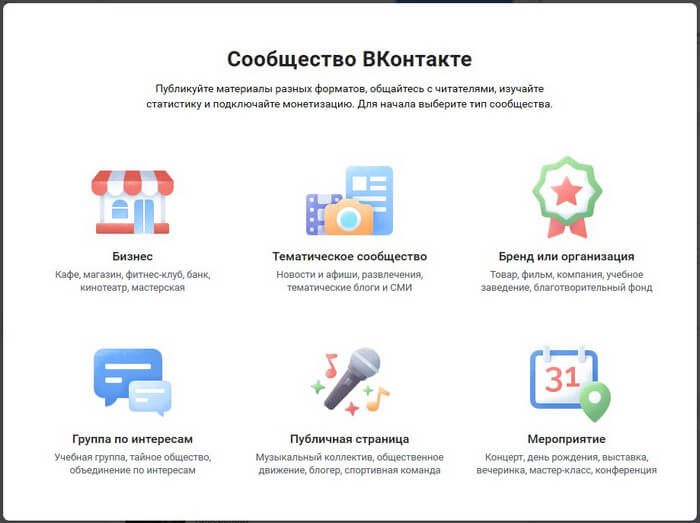
На деле их всего три основных, которые разделяются на несколько. По факту все, кроме «мероприятия» и «группы по интересам» являются публичными страницами, но с разной тематикой.
Соответственно «Вконтакте» в 2020 году имеет три типа сообщества:
- Группа
- Публичная страница
- Мероприятие
У них есть некоторые существенные отличия, а самое главное, что для удаления публичной страницы или «паблика» как его называют в сети, ее необходимо переделать в группу посредством встроенной функции сайта.
Чем же они отличаются? Давайте разберемся.
| Название | Описание | Цель |
| Группа | Самый обычный тип, который был изначально при создании сайта. Имеется возможность сделать приватный или закрытый доступ, создание меню, общая стена для общения, множество настроек приватности. | Создается для того, чтобы собрать участников по интересам. Как правило, предназначен для общения и сбора информации в одном месте. Часто используется, чтобы собрать всех студентов одной группы университета и общаться по учебной части. |
| Публичная страница | Более новая версия сообщества. Относится к конкретной личности, компании или объекту. Невозможно сделать приватной, нельзя скрыть в списке сообществ. Отсутствует возможность публикации записей участниками на стене, вместо этого доступно предложение постов подписчиками. | Как правило, создается для публикации информации о конкретной личности или компании. Больше подходит для продвижения и рекламы. В наше время используется чаще всего для самых различных тематик начиная от СМИ, заканчивая страницей публичной личности. |
| Мероприятие | Сообщество, которое собирает в интернет-пространстве всех участников какого-то события. Имеется возможность создания закрытой встречи, устанавливается дата и время мероприятия. | Обычно делается для различных концертов, сборов в городе, флешмобов и так далее. Позволяет найти себе компанию на встречу, друзей по интересам, а также поможет не пропустить событие напоминанием. |
Определяем тип сообщества
Соответственно, прежде чем приступать к удалению, необходимо убедиться, что ваше сообщество является группой, иначе удалить его не выйдет. Вернее, для этого его будет нужно сперва перевести в группу, а после уже приступать к действиям, которые необходимы для удаления.
Это не относится к мероприятию, так как в нём алгоритм действий будет практически аналогичен тому, что и для обычной группы.
Давайте расскажу, как определить тип сообщества.
Заходите на сайт vk.com и на свою личную страницу. В левом блоке выбирайте «сообщества». На следующей странице перейдите на верхнюю вкладку «Управление». Перед вами будет список сообществ и пабликов в которых вы являетесь администратором, создателем или модератором. Под названием сообщества вы можете заметить ее тип или тематику. Смотрите скриншот, чтобы разобраться в идентификации.
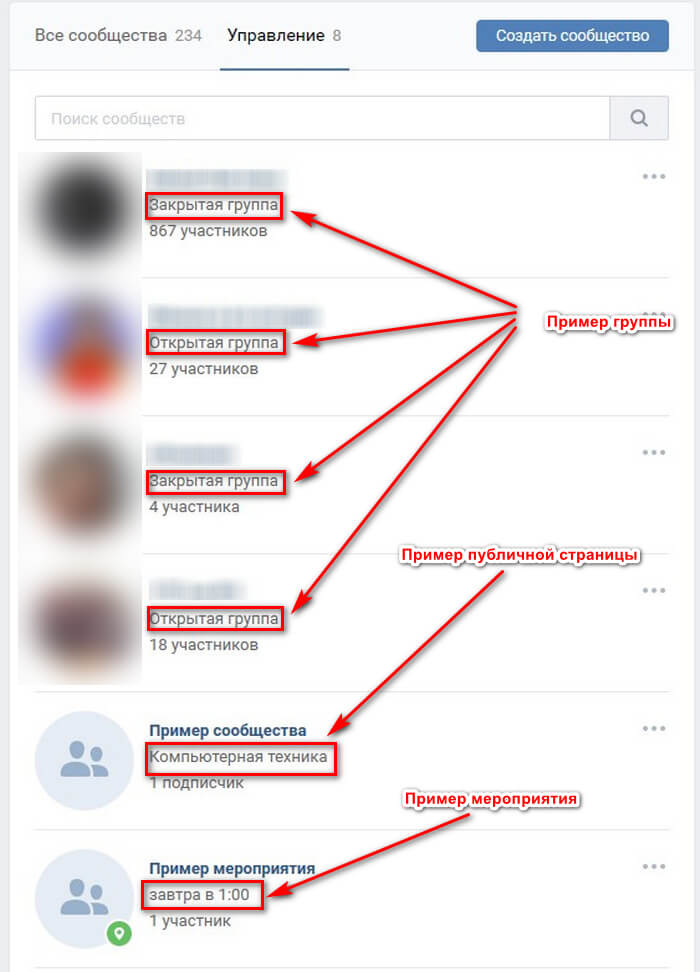
Как вы уже поняли, у групп обязательно будет написано об этом в названии типа. У публичных страниц будет написана тематика, а у встречи время.
Чтобы перевести паблик, необходимо являться ее создателем – это обязательное условие. Если вы не являетесь им, то увы, удалить публичную страницу именно вы не сможете, даже если ты админ.
Если вы являетесь создателем, то переходите на ваш паблик и нажимайте кнопку «перевести в группу»
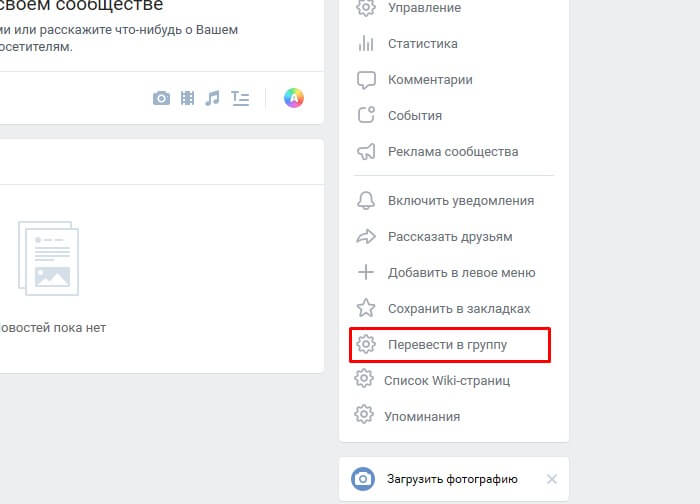
Откроется вот такое окно.
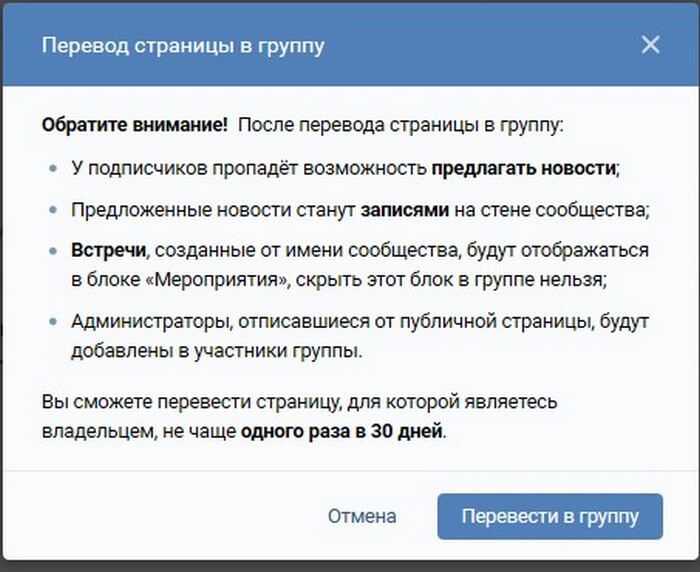
Из данного предупреждения вы можете понять, что перевод возможно сделать лишь раз в месяц. Если вас устраивают условия, то нажимайте синюю кнопку «перевести в группу» и подтвердите свое действие по инструкции сайта.
После этого тип публичной страницы изменится, и вы можете выполнять действия для удаления по следующей инструкции.
Как удалить группу ВКонтакте
В первую очередь стоит знать, что процесс создания и удаления сообщества не требует от вас использования каких-либо дополнительных средств. То есть, все действия производятся стандартными инструментами VK.com, предоставляемыми вам администрацией, как создателю сообщества.
Также, перед тем, как приступить к удалению собственной группы, рекомендуется задуматься, а надо ли это делать. В большинстве случаев удаление связано с нежеланием пользователя продолжать деятельность группы. Однако в этом случае наиболее верным вариантом будет изменение уже имеющегося сообщества, удаление подписчиков и возобновление работы в новом направлении.
Определившись с необходимостью удаления сообщества, можно смело приступать к выполнению рекомендованных действий.
Трансформация публичной страницы
В случае с публичной страницей ВКонтакте вам необходимо выполнить несколько дополнительных действий. Только после этого можно будет приступить к удалению требуемого сообщества из данной социальной сети.
- Зайдите на сайт социальной сети ВКонтакте под своим логином и паролем со страницы создателя публичной странички, через главное меню перейдите к разделу «Группы».
Переключитесь на вкладку «Управление» над строкой поиска.
Далее вам нужно найти свое сообщество и перейти к нему.
Оказавшись на публичной странице, необходимо ее трансформировать в группу. Для этого вам требуется под аватаркой сообщества нажать на кнопку «…».
В открывшемся меню выберите пункт «Перевести в группу».
Внимательно прочитайте информацию, предоставляемую вам в диалоговом окне, и нажмите кнопку «Перевести в группу».
После всех проделанных действий убедитесь, что надпись «Вы подписаны» изменилась на «Вы состоите в группе».
Закончив с трансформацией публичной странички в группу ВКонтакте, вы можете спокойно перейти к процессу удаления сообщества навсегда.
Процесс удаление группы
После подготовительных действий, оказавшись на главной странице своего сообщества, вы можете приступить непосредственно к удалению. Тут же стоит заметить, что администрация ВКонтакте не предоставляет владельцам групп специальной кнопочки «Удалить».
Кроме прочего, вам следует запомнить, что под удалением сообщества подразумевается его полное сокрытие от посторонних глаз. При этом, для вас группа будет обладать стандартной видимостью.
- Находясь на главной странице своей группы откройте главное меню «…» и перейдите к пункту «Управление сообществом».
В блоке настроек «Основная информация» найдите пункт «Тип группы» и поменяйте его на «Частная».
Нажмите кнопку сохранить для применения новых настроек приватности.
Далее начинается самое сложное, а именно удаление участников в ручном режиме.
- Находясь в настройках группы, через правое главное меню перейдите к разделу «Участники».
Здесь вам нужно самостоятельно удалить каждого участника с помощью ссылки «Удалить из сообщества».
Тех пользователей, у которых есть какие-либо привилегии, необходимо сделать обычными участниками и также удалить. Делается это с помощью ссылки «Разжаловать».
После того, как из группы будут полностью удалены все участники, вам нужно вернуться на главную страницу сообщества.
Отыщите блок «Контакты» и удалите все данные оттуда.
Под аватаркой нажмите кнопку «Вы состоите в группе» и через раскрывающееся меню выберите пункт «Выйти из группы».
До окончательного отказа от административных прав вам необходимо удостовериться, что вы все сделали правильно. В диалоговом окне «Предупреждение» нажмите кнопку «Выйти из группы», чтобы произвести удаление.
Если вы допустили ошибку, то всегда сможете вернуться в свое сообщество на правах создателя. Однако для этого вам понадобиться исключительно прямая ссылка, так как после все описанных действий группа исчезнет из поиска и покинет ваш список страниц в разделе «Управление».
Делая все правильно, удаление некогда созданного сообщества не вызовет осложнений. Желаем вам удачи в разрешении данной проблемы!
Опишите, что у вас не получилось.
Наши специалисты постараются ответить максимально быстро.
Вариант 2 — самостоятельное удаление
Будет полезен для тех, кто больше привык полагаться на свои собственные силы. Обойтись без посторонней помощи можно тем, кто хочет быстро удалить свою группу небольших размеров. Алгоритм действий в таком случае будет сводиться к следующим шагам:
1. Заходим в свой аккаунт и находим ту группу, от которой желаем избавиться.
2. Очищаем ее от контента, который может быть полезен или его нужно просто сохранить для истории, или он позже перейдет в чужую группу. Это могут быть фотографии и аудиозаписи, видеоролики, разнообразные посты, комментарии, обсуждения и отзывы к ним.
Вся эта информация может иметь практическую ценность, и в ВК ее можно без проблем загрузить себе на жесткий диск, где она будет храниться до тех пор, пока в ней снова не возникнет потребность.
3. Находим главную страничку сообщества. Под фото с аватарки находим раздел «Управление сообществом». Можно найти соответствующее видео в интернете, в котором описана пошаговая инструкция с подробным описанием.
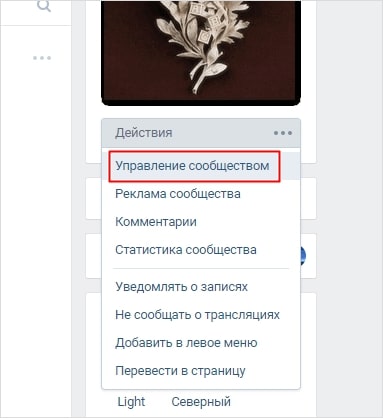
4. Далее открываем вкладку «Информация».
5. Отключаем отображение содержимого на стене своей группы. Для этого напротив каждого из ее элементов следует выбрать галочку под названием «Отключено».
6. Тип сообщества необходимо поменять на «частный» для тех случаев, когда ранее оно было закрытым, то есть, доступ в него был ограничен.
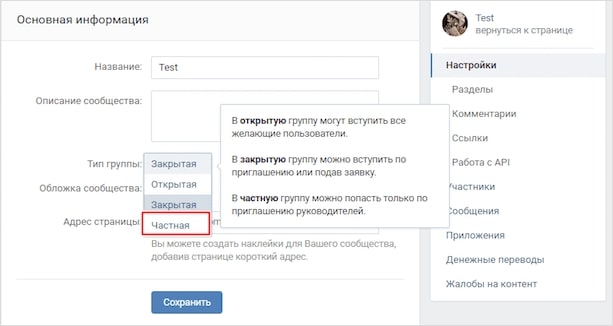
7. Для сохранения всех изменений выбираем клавишу «сохранить», после этого вступят в силу новые опции.
8. В группе, которую я создал сам и недавно подобным образом удалял, я нашел раздел «Участники». Напротив каждого из них я выбирал «Удалить из сообщества», после чего соответствующий пользователь исчезал.
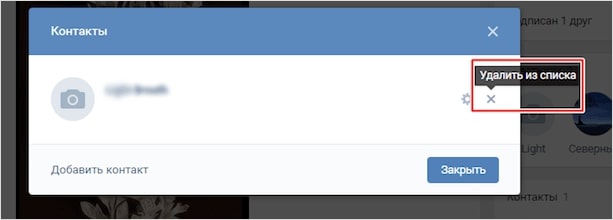
Таким же способом можно убрать всех администраторов, модераторов и других участников с расширенными полномочиями.
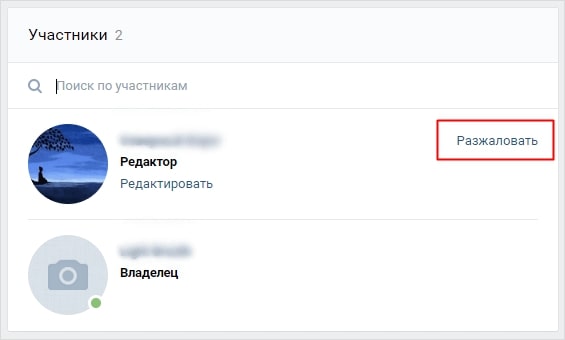
Главное — не удалить под горячую руку и себя, иначе потом возникнут сложности с ликвидацией Вашего паблика из социальной сети.
9. Вот когда полностью будет очищен список пользователей и еще раз проверены все настройки, можно убирать и самого себя из перечня участников.
10. Остается проверить, что процедура была выполнена правильно. Переходим еще раз из своего аккаунта в раздел «Мои сообщества» и пытаемся найти глазами ликвидированную группу. Если ее нет в списке, значит, технология была полностью соблюдена. Для подстраховки можно попробовать найти ее в поисковой строке Вконтакте и убедиться в ее отсутствии еще и там.
Как закрыть группу в ВК через телефон
Если вы создали сообщество открытого типа и хотите ее закрыть, то сделать это можно быстро сделать со смартфона.
С мобильной версии сайта
Чтобы перевести открытую группу в закрытую с мобильной версии, сделайте следующее:
- Откройте свою страницу ВКонтакте в браузере.
- Перейдите в сообщество, которое необходимо закрыть.
- После загрузки главной страницы нажмите на пункт «Добавить информацию».
- Пролистайте в самый низ страницы, пока не появится пункт с типом сообщества.
- Поставьте точку напротив кнопки «Закрытая» (можно вступить по приглашению или по заявке).
- Нажмите на клавишу «Сохранить».
Готово. Вы изменили статус.
Также это действие можно выполнить и через полную версию сайта:
- На главной странице найдите пункт «Полная версия» и нажмите на него. Вы увидите изображение точно таким, как на компьютере.
- Дальнейшие действия производите по вышеописанному алгоритму.

Из приложения ВК
Алгоритм действий для перевода открытой группы в закрытую через приложение ВКонтакте следующий:
- Откройте список сообществ.
- Выберите нужное.
- Нажмите на шестеренку, расположенную в правом верхнем углу дисплея.
- У вас открылась страница управления сообществом. Найдите пункт «Информация» и нажмите на него.
- На новой странице найдите раздел с выбором типа. Поставьте точку напротив пункта «Закрытая».
- Нажмите на галочку вверху экрана, чтобы сохранить изменения.
Готово. Теперь под названием вашего сообщества будет указано, что оно закрытое. Чтобы это проверить, перейдите в «Сообщества» и введите название.
Как удалить подписчиков
Если говорить в рамках терминов, то конкретно удалить его нельзя. Человек должен отписаться самостоятельно, то есть отменить свою заявку в «Друзья». В противном случае его можно только заблокировать. Под блокировкой понимается внесение человека в «чёрный» список, что лишает его возможности писать вам в личные сообщения, просматривать новости со страницы, комментировать записи и пр.
Чтобы занести профиль человека в ЧС в ВКонтакте, нужно:
- Зайти в аккаунт под своим логином и паролем через ПК или мобильный телефон. В меню пользователя выбрать «Моя страница».
- Далее нужно открыть вкладку с подписчиками, нажав на соответствующую кнопку.
- Затем нужно навести курсор на аватар человека так, чтобы над ним в правом углу появился «крестик».
- И нажать на кнопку «Заблокировать».
- В появившемся окне нажимаем кнопку «Продолжить».
После этого профиль будет добавлен в «чёрный» список, которым владелец аккаунта может самостоятельно управлять. Это означает, что ни один человек не останется там навсегда. Конечно, если на то не будет желания владельца аккаунта. Поэтому если понадобится вернуть пользователя из ЧС, это можно сделать в любое время.
Как убрать человека из ЧС
Поместив удаленного пользователя в ЧС, можно навсегда разорвать все связи с вашим аккаунтом. Для этого понадобится его оттуда удалить.
Как очистить список заблокированных пользователей:
- Зайти в настройки аккаунта.
- Далее в меню настроек следует выбрать «Черный список».
- Там находим человека, которого нужно убрать. Это можно сделать вручную или при помощи встроенного поиска.
- Нажимаем кнопку «Удалить из списка».
После этого можно сразу проверить, удалился ли пользователь из числа фолловеров. Для этого достаточно сравнить их изначальное количество с конечным.
До удаления:
После:
Удаляем подписчиков через телефон
Более 50% людей заходят в социальные сети через мобильные приложения. Они доступны для пользователей всех смартфонов на платформе Андроид, iOS и Windows Phone. При этом они удобны и имеют тот же набор возможностей.
Но в отличие от полных версий сайтов, в мобильных приложениях другой интерфейс и навигация. Поэтому чтобы убрать человека из подписчиков, следует сделать следующее:
- Перейти в свой профиль в мобильном приложении.
- Открыть список людей, которые подписаны на акканут, нажав на соответствующую кнопку.
- Далее нужно найти человека, которого требуется внести в ЧС, и перейти на его страницу.
- На страничке каждого есть меню. Сейчас его нужно открыть, кликнув по кнопке в правом верхнем углу экрана.
- Здесь находим уже знакомую кнопку «Заблокировать».
После блокировки страница, как и в полной версии сайта, попадает в ЧС. Но попасть туда ранее описанным способом не получится. Поэтому чтобы бессмысленно не метаться по приложению, следует действовать по новой инструкции:
- Зайти в главное пользовательское меню и открыть настройки в верхнем правом углу экрана.
- В настройках нужно выбрать пункт «Черный список».
- Открыв его, можно увидеть удаленный аккаунт. Он будет на первом месте, поскольку записи сортируются по дате блокировки (от последних к более ранним).
Если в будущем понадобится убрать человека из ЧС, достаточно будет зайти туда и нажать «крестик» напротив его профиля.
«Собачек», то есть удаленные аккаунты пользователей, можно убирать сразу, чтобы не мешали. А вот активные профили следует придержать там подольше.
Иначе после разблокировки пользователь может снова беспрепятственно подписаться на страницу, вне зависимости от желания ее владельца.
Если остались вопросы по теме, предлагаем посмотреть видео:
В заключение
На самом деле фолловеры во всех соцсетях положительно влияют на рейтинг странички
Но это не настолько важно, как конфиденциальность личной информации. Поэтому иногда проще скрыть их в «чёрном» списке, а впоследствии и вовсе удалить
Оставляйте свои отзывы в х, помог ли вам представленный способ избавиться от нежелательных подписчиков.